前回のエントリのグループ構成法では、組織別・役割別に、多数のグループを作成することになります。
おそらく、「こんなにたくさんグループを作成するとメンテナンスが大変にならないか?」と心配になることでしょう。
特に、ユーザが数百人数千人に達する環境では、人事異動シーズンはシステム管理者の悩みの種に違いありません。
そこで、グループと所属ユーザの対応を確認するためのツールを作成しました。フリーソフトとしてご自由にお使い下さい。
Windowsユーザ・グループ確認ツール ダウンロード
WinSecGroupChecker.zip 2009/03/25 Ver.1上記リンクからZIPアーカイブをダウンロードできます。中には単体の実行プログラム
WinSecGroupChecker.exe が入っています。
Windowsユーザ・グループ確認ツールの使い方
仕様・制限事項
- シンプルなツールです。さらっと作ったので、荒削りなツールですが、悪さはしないはずです。
- シングルドメイン環境での利用を想定しています。
- ドメインに参加しているクライアントPC上で、ドメインユーザとしてログインした状態で、起動してください
画面イメージと使い方
起動すると、下記の画面がでます。通常はPCのドメイン名が表示されますので、「ユーザ情報取得」ボタンを押してください。
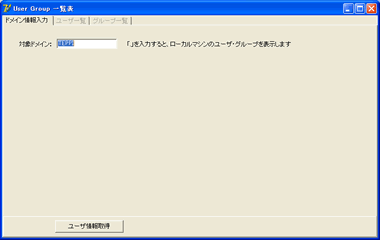
結果として、ユーザ一覧と、グループ一覧を確認できます
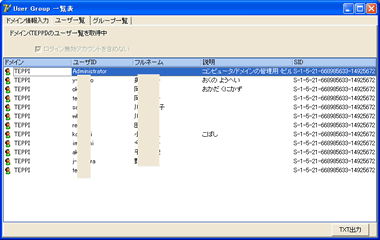

ユーザ一覧画面では、ユーザ一覧をテキストファイル書き出し可能です
グループ一覧画面では、グループとメンバの対照表をCSVファイルに書き出して、エクセルで確認可能です。
下記に、出力例を示します。横軸にグループメンバとなるユーザ・グループ。縦軸にグループを列挙し、メンバと所属グループの交わるところに「●」印を表示します
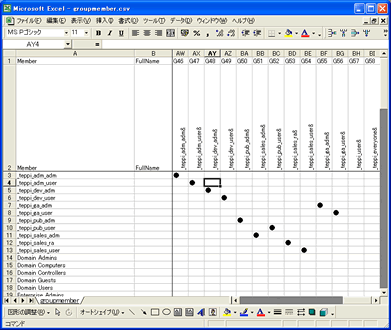
残念ながら、メンバーやグループの並び順は、CSVにしてからエクセルで加工してください。出力対象のグループはリストから選択したり、キーワードで絞り込んだりできます。


